当桌面图标“罢工”时,它通常是在告诉我们两件事:要么是指引的路标(快捷方式)本身坏了,要么是它指向的目的地(目标程序)不见了或出了问题。 我们可以按照以下步骤,像侦探一样一步步排查并解决问题。
第一步:初步诊断与快速修复
这些方法最简单、最快捷,能解决大部分表面问题。
重启电脑
这是解决许多临时性软件故障的“万能钥匙”。一次重启可以清除临时的内存缓存和资源占用,有可能让图标恢复正常。检查鼠标
听起来很简单,但请确保您的鼠标本身没有故障。尝试用鼠标操作其他程序是否正常,或者尝试使用键盘的 Enter 键来“打开”选中的图标。运行杀毒软件扫描
某些恶意软件会破坏或伪装成系统文件,导致程序无法正常运行。进行一次全盘扫描,排除安全威胁。
第二步:针对“快捷方式存在问题”的修复
如果系统明确给出了这个提示,那么问题通常出在快捷方式本身。
删除并重建快捷方式
这是最直接有效的方法。右键点击有问题的桌面图标,选择 “删除”。
然后,找到该程序的原始安装位置(通常在
C:\Program Files或C:\Program Files (x86)目录下)。在程序的安装文件夹里,找到主程序文件(通常是
.exe文件),对其点击右键,选择 “发送到” → “桌面快捷方式”。
这样,你就得到了一个全新的、指向正确的快捷方式。检查快捷方式属性
右键点击有问题的图标,选择 “属性”,然后查看 “快捷方式” 选项卡。目标: 这个路径指向的程序文件是否存在?如果路径是错的,或者文件已经被移动/删除,这里就会显示红色叉号或路径无效。你需要手动更正路径,或者使用上面的“查找目标”按钮来定位。
起始位置: 这个路径是否有效?它通常应该是程序所在文件夹的路径。
第三步:针对“双击无反应”(系统级问题)的修复
如果图标没有错误提示,但就是点击没反应,问题可能更深层一些。
清理并重建图标缓存
图标缓存是一个数据库,用于存储所有图标的显示外观。如果它损坏了,就会导致图标显示或响应异常。方法一(简单): 下载专用的图标缓存重建工具(如
Windows Icon Cache Rebuilder),一键完成。方法二(手动):
这个过程会强制结束资源管理器,删除旧的缓存文件,然后重新启动它并生成新的缓存。
按下
Win + R,输入cmd然后按Ctrl + Shift + Enter以管理员身份运行命令提示符。依次输入以下命令,每输完一条按一次回车:
taskkill /im explorer.exe /f cd /d %userprofile%\AppData\Local attrib -h IconCache.db del IconCache.db start explorer.exe
修复系统文件
使用系统自带的工具来扫描和修复可能损坏的Windows系统文件。以管理员身份运行命令提示符。
输入命令
sfc /scannow并回车。系统将开始扫描并自动修复受保护的系统文件。检查文件关联
某些情况下,.exe(可执行文件)的关联可能被破坏。按下
Win + R,输入control打开控制面板。进入 “程序” → “默认程序” → “设置默认程序”。
在列表中找到 “Windows 资源管理器” 或其他核心程序,点击 “将此程序设置为默认值”。这可以重置一部分文件关联。
第四步:终极解决方案
如果以上所有方法都无效,问题可能出在程序本身或系统环境上。
重新安装相关程序
将该程序完全卸载,然后从官方渠道下载最新版本重新安装。这可以确保所有必要的文件和注册表项都被正确配置。创建新的用户配置文件
有时,问题可能只存在于您当前的用户配置文件中。可以尝试创建一个新的本地管理员账户,登录新账户看看问题是否还存在。如果在新账户中正常,说明是旧用户配置文件损坏,可以考虑将文件迁移到新账户。
总结与建议
当桌面图标失灵时,请遵循以下排查流程图,从简到繁:
图标无反应/报错 → 重启电脑 → 删除重建快捷方式 → 清理图标缓存 → 运行 sfc /scannow → 重新安装程序
大多数情况下,问题都能在前三步得到解决。保持耐心,一步步操作,你的桌面图标很快就能恢复活力,重新听候你的差遣。

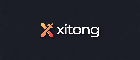


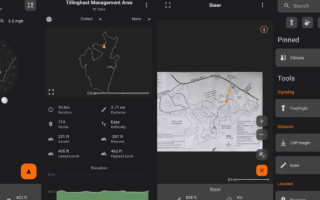


还木有评论哦,快来抢沙发吧~